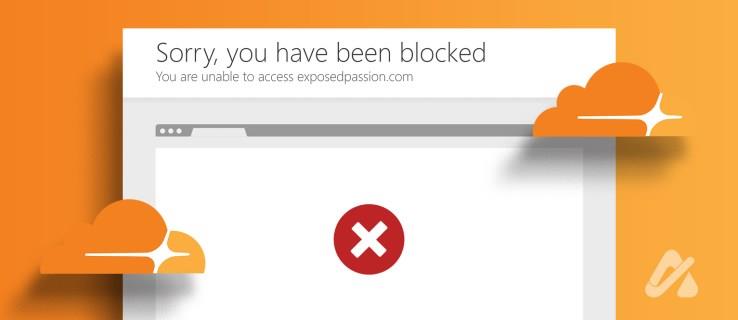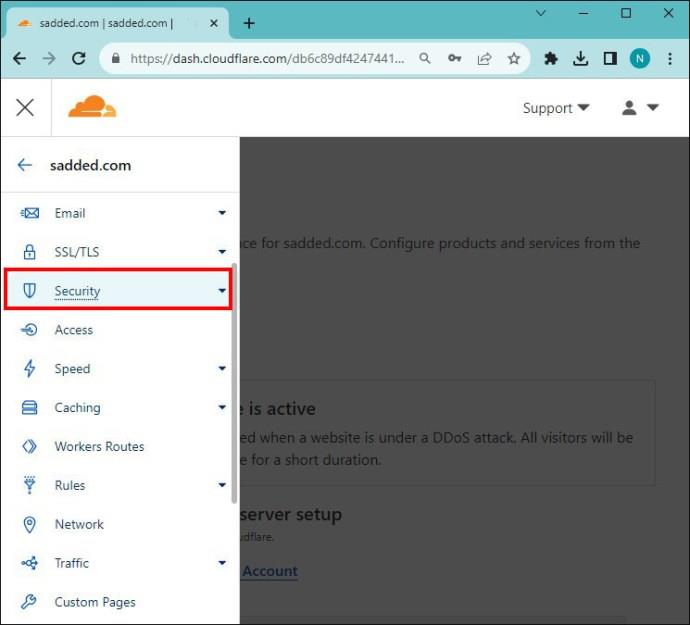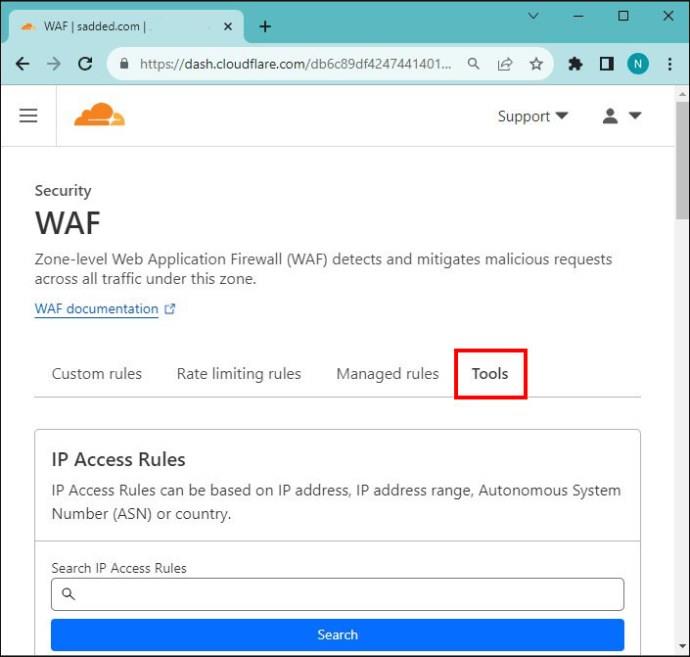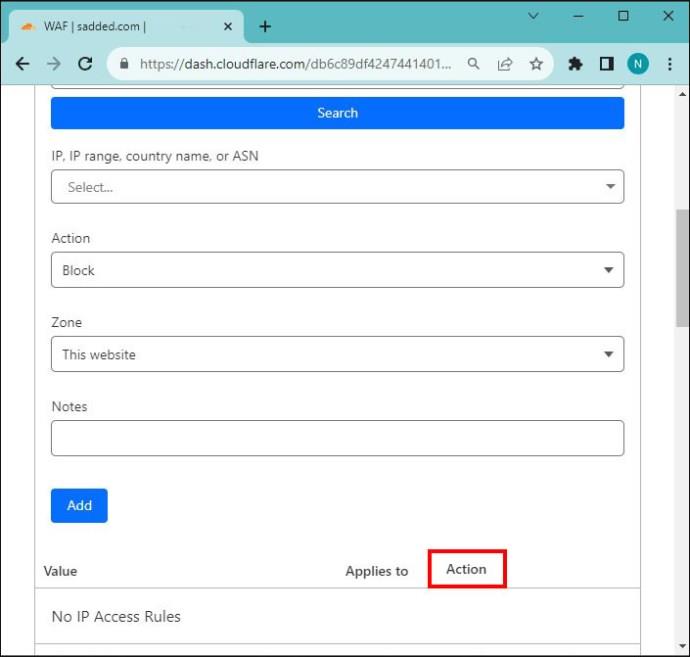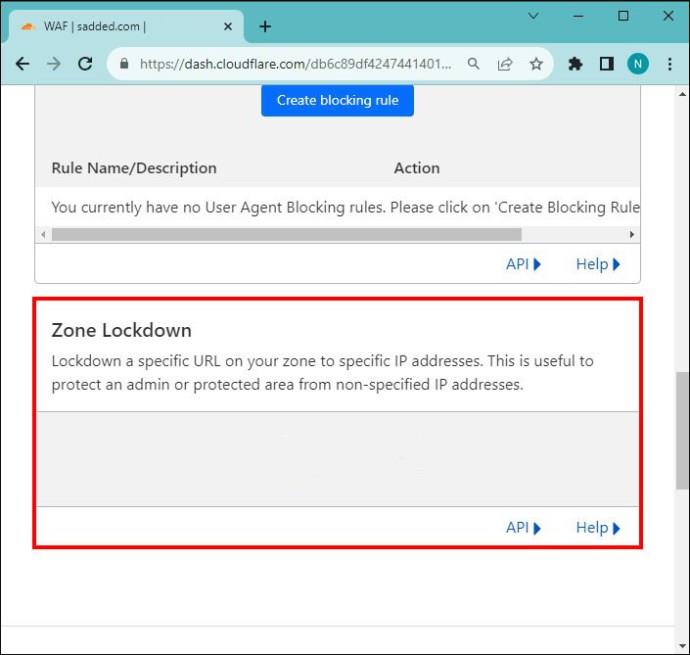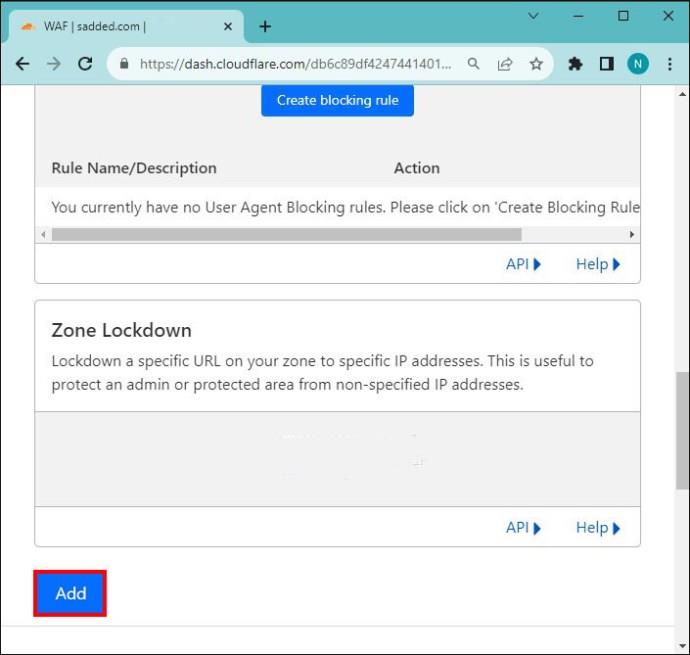„Cloudflare“ yra žinoma dėl savo saugos protokolų, kurie padeda apsaugoti svetaines nuo žmonių, turinčių piktų kėslų, pvz., šiukšlių siuntėjų, sukčiavimo sukčiavimo ir įsilaužėlių. Tačiau svetainės su šia sauga kartais gali jus netiksliai pažymėti ir blokuoti prieigą. Jei esate per klaidą užblokuotas, šis paaiškinimas padės jums rasti puikių būdų, kaip išspręsti „Cloudflare“ klaidą, su kuria galite susidurti.
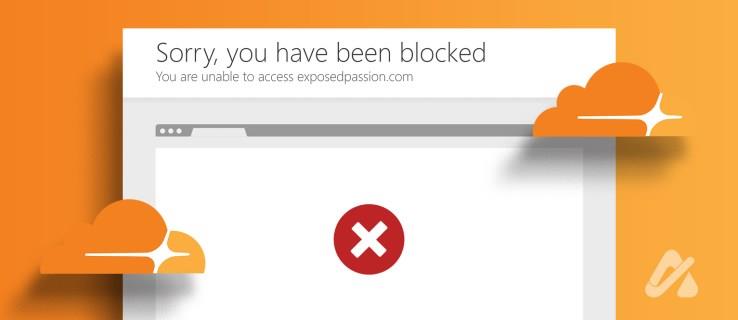
Svetainės, apsaugotos naudojant „Cloudflare“, gali užblokuoti jūsų prieigą, jei mano, kad esate potencialiai žalingas, o tai nebūtinai gali būti tiesa kiekvienu atveju. Tačiau ilgainiui tai gali būti žalinga tiek lankytojams, tiek svetainės administratoriams. Pirmieji gali visam laikui prarasti prieigą prie svetainės, o antrieji pastebės didelį srauto praradimą, o tai gali sukelti nepataisomus nuostolius.
Laimei, galite atkurti prieigą prie „Cloudflare“ apsaugotų svetainių, kaip lankytojas koreguodami konkrečius žiniatinklio parametrus. Tai apima IP adreso keitimą, svetainės automatizavimo išjungimą ir aktyvių VPN profilių bei tarpinio serverio kanalų išjungimą.
Prieš pradėdami patikrinkite, ar problema egzistuoja konkrečiame puslapyje ar visoje svetainėje, ir patikrinkite ją naudodami kitą žiniatinklio naršyklę. Jei tai išlieka, išvalykite naršyklės slapukus ir talpyklą ir įsitikinkite, kad jūsų sistemoje yra teisinga data ir laikas, kad išvengtumėte serverio konfliktų.
1. Pakeiskite savo IP adresą
Daugelis IPT išduoda tą patį IP adresą keliems klientams. Dėl to gali kilti problemų norint pasiekti „Cloudflare“ apsaugotą svetainę, jei ji blokuoja bendrinamą IP grupę. Pakeisti IP adresą yra lengviausias būdas išspręsti „Cloudflare“ problemą „Jūs buvote užblokuotas“. Tai gali padaryti jūsų IPT.
Arba, jei naudojate statinį IP adresą, susisiekite su savo IPT ir paprašykite pakeisti.
2. Nustokite teikti per daug užklausų
Jei savo kompiuteryje naudojate programinę įrangą, plėtinį ar robotą, kad pasiektumėte apsaugotą svetainę, „Cloudflare“ jus užblokuos, nes greitai išsiųs per daug užklausų. „Cloudflare“ tai daro, kad taupytų svetainės išteklius ir apsaugotų ją nuo galimos DDoS atakos. Užblokavę turėsite palaukti tam tikrą laikotarpį, kad atgautumėte svetainės prieigą prie jūsų IP adreso.
Kad taip nenutiktų, sistemoje išjunkite visą svetainės automatizavimą ir naršyklėje išjunkite įdiegtus plėtinius. Galite pašalinti programas sistemoje Windows skiltyje Nustatymai > Programos > Įdiegtos programos .
Išjunkite plėtinius „Google Chrome“ arba pageidaujamoje naršyklėje. Arba galite naršyklėje pereiti inkognito režimu, kad pasiektumėte „Cloudflare“ apsaugotą svetainę, nes šis režimas pagal numatytuosius nustatymus išjungia įdiegtus plėtinius.
3. Išjunkite VPN arba tarpinį serverį
Kai pasiekiate svetainę naudodami VPN arba tarpinį serverį, jos serveris valdo jūsų IP adresą. Dabar, jei „Cloudflare“ įtrauks jūsų adresą arba serverį į juodąjį sąrašą, negalėsite atidaryti apsaugotos svetainės, nebent pakeisite savo IP adresą.
Tokiose situacijose turėtumėte išjungti aktyvų VPN profilį arba tarpinio serverio kanalą, kad atkurtumėte prieigą prie svetainės. Arba pereikite prie patikimo VPN paslaugų teikėjo, kad „Cloudflare“ neužblokuotų jūsų netiksliai.
4. Susisiekite su svetainės administratoriumi arba „Cloudflare“ palaikymo komanda
Kai administratorius arba savininkas nustato griežtus „Cloudflare“ nustatymus, jis išfiltruoja didžiąją dalį srauto svetainėje. Kartais dėl to lankytojai gali netiksliai pažymėti galimą šlamštą. Jei pirmiau nurodyti metodai nepadeda atgauti prieigos, galite tiesiogiai susisiekti su svetainės administratoriumi, kad į baltąjį sąrašą įtrauktumėte savo IP adresą arba panaikintumėte prieigos prie svetainės apribojimą naudodami jų „Cloudflare“ prietaisų skydelį.
Susisiekimas su jais padės išspręsti problemą „Jūs buvote užblokuotas“. Kai skundų yra daug, susirūpinkite, kad svetainės savininkas galėtų išspręsti problemą ir užtikrinti, kad ji būtų ištaisyta visam laikui. Jei svetainės administratorius negali suteikti jums prieigos, jis gali susisiekti su „Cloudflare“ technine komanda, kad padėtų išspręsti problemą.
Jei esate savininkas, galite nustatyti naują IP prieigos taisyklę sistemoje „Cloudflare“, kad neužblokuotumėte teisėto įeinančio srauto. Galite pagrįstai kovoti su agresyviomis „Cloudflare“ saugos priemonėmis nustatydami baltojo sąrašo taisykles, pagal kurias būtų vadovaujamasi ir suteikiama prielaida žmonėms, bandantiems pasiekti jūsų svetainę.
- Atidarykite „Cloudflare“ prietaisų skydelį ir pasirinkite paskyrą bei domeną .
- Kairėje šoninėje juostoje paspauskite Sauga .
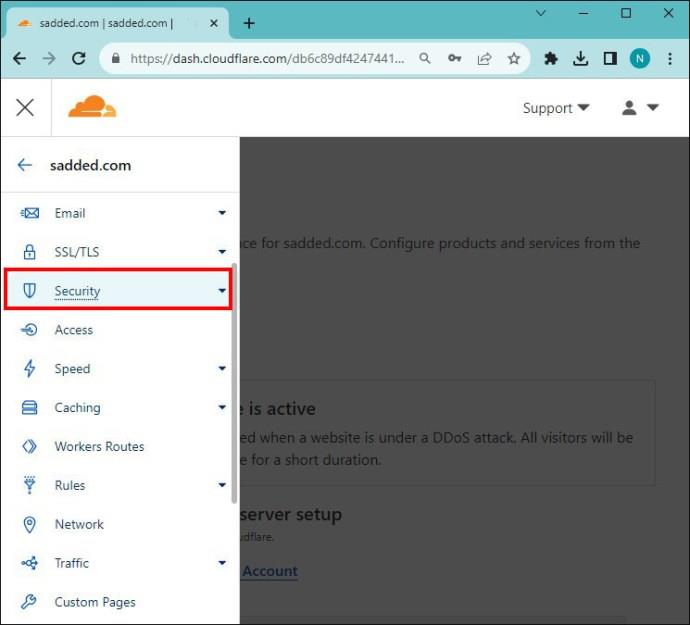
- Skiltyje Sauga išplėskite WAF (žiniatinklio programų ugniasienė).
- Išplėskite skyrių Įrankiai .
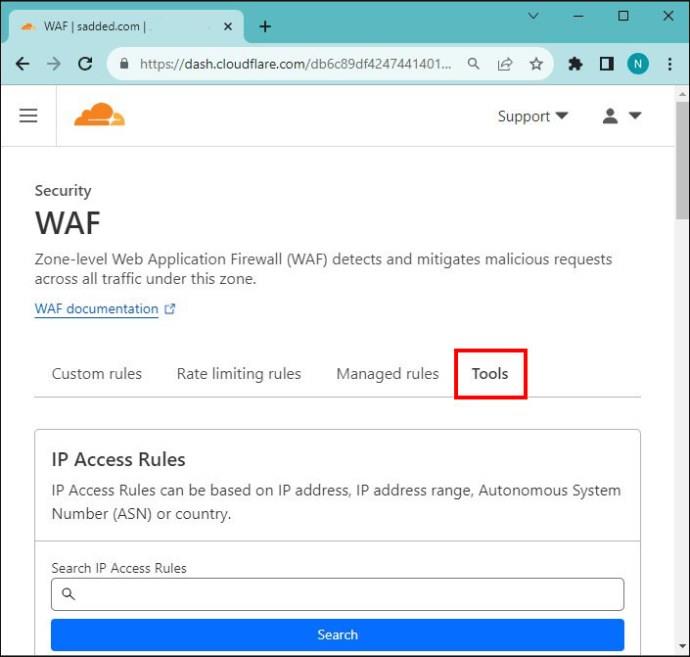
- Įveskite teisingą IP parametrų reikšmę ir pasirinkite Veiksmas .
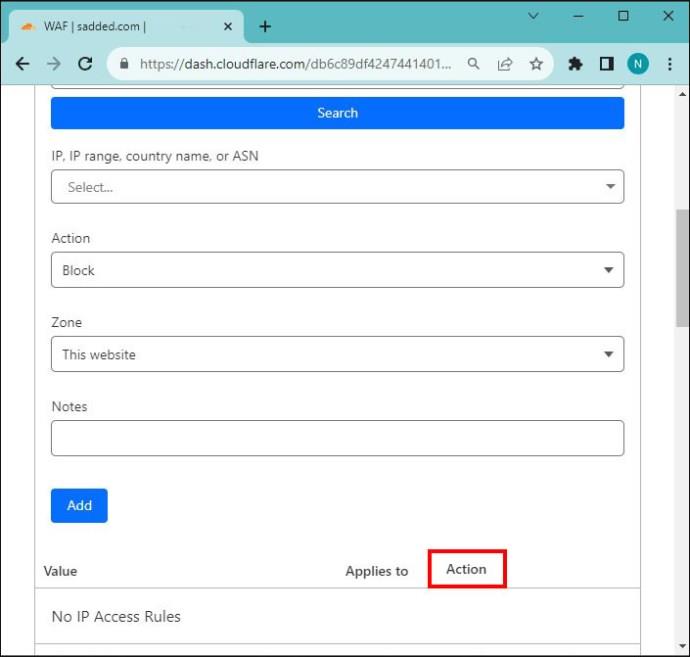
- Pasirinkite taisykles, kurias norite taikyti savo svetainei, ir nurodykite svetainę skiltyje Zone Lockdown .
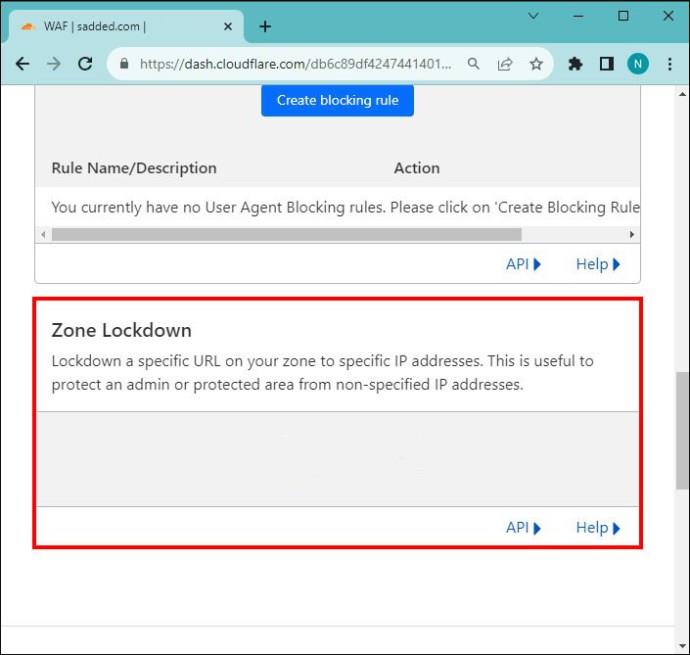
- Galiausiai spustelėkite Pridėti , kad išsaugotumėte pakeitimus.
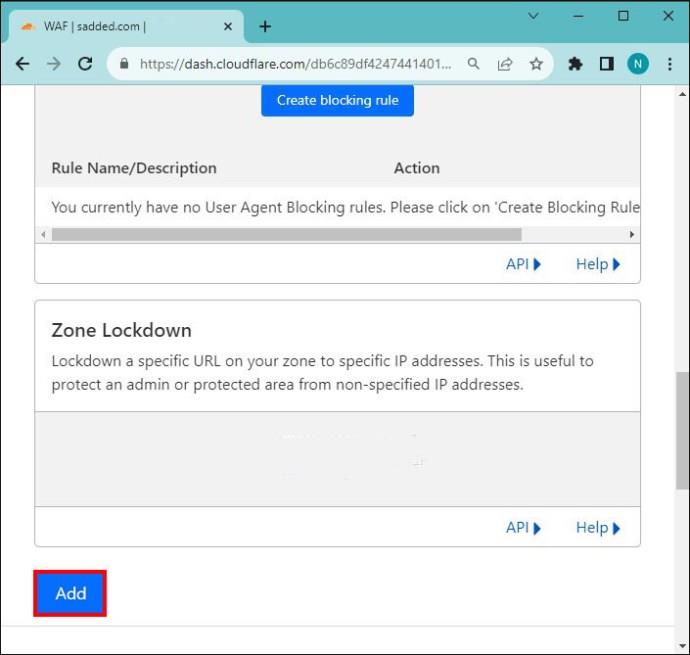
Mėgaukitės sklandžia „Cloudflare“ patirtimi
„Cloudflare“ griežtomis saugos priemonėmis siekiama užtikrinti saugų naršymą svetainių savininkams ir lankytojams. Tačiau jo netikslus blokavimas kartais gali pakenkti jūsų nervams ir sutrikdyti naršymą. Nepaisant to, galite greitai išspręsti problemą vadovaudamiesi aukščiau išvardintais metodais ir sumažinsite situaciją.
DUK
Kiek laiko veikia „Cloudflare“ blokas?
Blokavimo trukmė visiškai priklauso nuo „Cloudflare“ svetainės saugumo konfigūracijos. Laikinas IP blokavimas turėtų būti automatiškai panaikintas po kelių minučių, o nuolatinis blokavimas visam laikui įtrauks jūsų IP į juodąjį sąrašą, nebent administratorius įsikiš, kad būtų panaikintas.
Ar galite pagreitinti „Cloudflare“ laukimo kambario laikotarpį?
Įsitikinkite, kad išjungėte visus automatizuotus svetainės įrankius ir išjunkite naršyklės plėtinius, kad paspartintumėte „Cloudflare“ laukimo kambario laikotarpį. Jei įkėlimas užtrunka amžinai, išvalykite talpyklą arba išbandykite kitą žiniatinklio naršyklę.